فحص حالة الطابعةلأنظمة Windowsاستخدام EPSON Status Monitor 3EPSON Status Monitor 3 يعرض معلومات تفصيلية حول حالة الطابعة. هناك طريقتان للوصول إلى EPSON Status Monitor 3: انقر نقرًا مزدوجًا فوق رمز اختصار الطابعة في taskbar (شريط المهام) في نظام التشغيل Windows. لإضافة رمز اختصار إلى taskbar (شريط المهام), انظر القسم التالي:  انظر من رمز الاختصار في taskbar (شريط المهام) انظر من رمز الاختصار في taskbar (شريط المهام)افتح برنامج تشغيل الطابعة، وانقر فوق علامة التبويب Maintenance (الصيانة)، ثم انقر فوق زر EPSON Status Monitor 3. عندما تقوم بالوصول إلى EPSON Status Monitor 3, يظهر الإطار التالي: 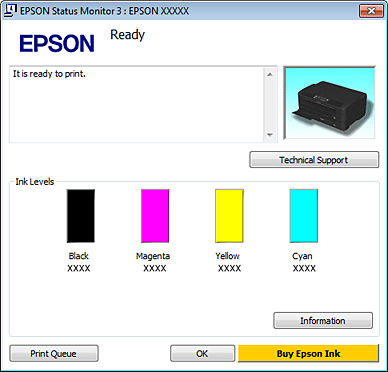  ملاحظة: ملاحظة:
توفر EPSON Status Monitor 3 المعلومات التالية: الحالة الحالية: عندما يكون مستوى الحبر منخفضًا أو مستنفدًا، يظهر الزر How to (كيفية) في إطار EPSON Status Monitor 3. يؤدي النقر فوق How to (كيفية) إلى عرض إرشادات استبدال خرطوشة الحبر وتحريك رأس الطابعة إلى موضع استبدال خرطوشة الحبر. Ink Levels (مستويات الحبر): توفر EPSON Status Monitor 3 رسم يعرض حالة خرطوشة الحبر. Information (معلومات): يمكنك عرض معلومات حول خراطيش الحبر المثبتة بالنقر فوق Information (معلومات). Technical Support (الدعم الفني): يمكنك الوصول إلى دليل المستخدم من EPSON Status Monitor 3. إذا واجهتك مشكلة, انقر فوق Technical Support (الدعم الفني) بإطار EPSON Status Monitor 3. Print Queue (قائمة الطباعة): يمكنك عرض Windows Spooler بالنقر فوق Print Queue (قائمة الطباعة). إذا حدثت مشكلة أثناء الطباعة, ينبثق EPSON Status Monitor 3 ويعرض رسالة خطأ. للتعرف على مزيد من المعلومات التفصيلية، انقر فوق Technical Support (الدعم الفني) للوصول إلى دليل المستخدم. عندما يكون مستوى الحبر منخفضًا أو مستنفدًا، يظهر الزر How to (كيفية). انقر فوق How to (كيفية), وسيرشدك EPSON Status Monitor 3 خطوة بخطوة عبر إجراء استبدال علبة الورق. 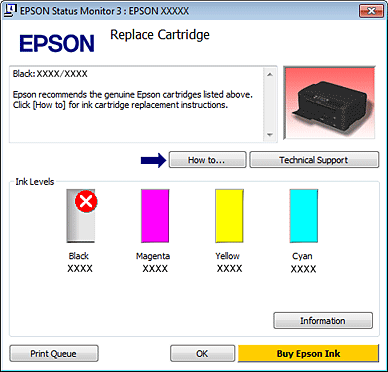 لأنظمة Mac OS Xاستخدام EPSON Status Monitorإذا اكتشف EPSON Status Monitor إحدى مشكلات الطابعة، فسيخطرك بذلك عن طريق رسالة خطأ. اتبع هذه الخطوات للوصول إلى EPSON Status Monitor.
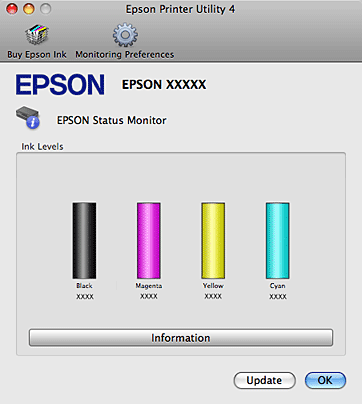 عندما يكون مستوى الحبر منخفضًا أو مستنفدًا، يظهر الزر How to (كيفية). انقر فوق How to (كيفية), و سيرشدك EPSON Status Monitor خطوة بخطوة عبر إجراء استبدال علبة الورق. 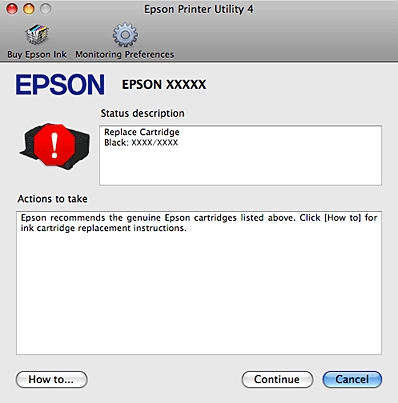 يمكنك أيضًا استخدام هذا البرنامج المساعد في فحص حالة خرطوشة الحبر قبل الطباعة. يعرض EPSON Status Monitor حالة خرطوشة الحبر وقت فتحها. لتحديث حالة خرطوشة الحبر، انقر فوق Update (التحديث). |



